一、基本路由
点击事件似乎可以使用模板更改视图中的内容,个人认为与路由的区别是路由能使网页中的地址栏发生变化
请先阅读基础第二篇

1.创建一个组件,并引入

2.js文件中配置路径
//name相当于别名
{
path:'/tabView',
component:TabView
},
{
name:'myComPany',
path:'company',
component:Company,
}
3.使用方式
<router-link to="/tabView">首页</router-link>
- 携带参数
query
<router-link :to="{
path: '/tabView',
query: {
title: 'query路由传值tabView',
},
}"
>首页</router-link>
query传参可以用name,也可以用path
<router-link
:to="{
name: 'myComPany',
params: {
title: '使用params进行company路由传参必须要用name命名',
},
}"
>首页</router-link
>
只能用name
<router-link :to="`/home/comPus/666/使用params传值`" class="botTabFather"
>校园招聘<span class="hotTab"
><p class="txt">hot</p></span
></router-link
>
直接在路径中传递,前提要保证路由文件中已经声明传递的变量值,否则会当作路径处理
{
path:'comPus/:id/:title',
component:ComPus
},
- 路由文件中携带参数
{
name:'myComPany',
path:'company',
component:Company,
// props: {
// id:1,
// title: '路由中带参数'
// },
props: true
}
props为true时,从当前组件中引入传参变量就可以使用路由中携带的参数,使用方式如下
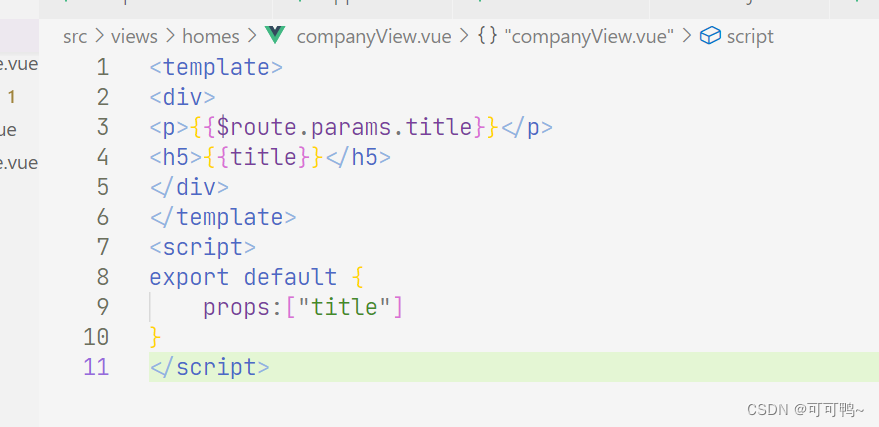
二、嵌套路由
嵌套路由,顾名思义就是套娃,因而有着严格的父子关系,实际开发中三四层比较常见,至多就是七层。下面以home页面为例子,进行说明路由嵌套的实质关系。
1.确定父亲是home,其它几个页面都是home的孩子,写法如下
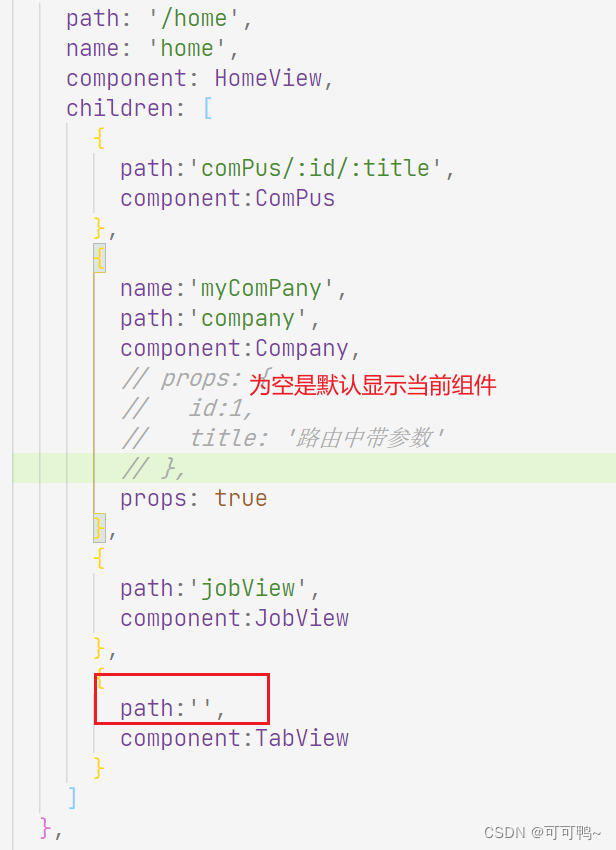
在孩子中不需要去写/,默认系统在你引入父级路径下自动给你添加过了,孩子的默认展示页面是不需要写路径名的,子页面的使用方式:
path: '/home/JobView',
三、编程式路由导航

<template>
<div>
<button @click="toindexpage">跳转到首页</button>
</div>
</template>
<script>
export default {
methods:{
toindexpage(){
console.log("跳转到about页面")
this.$router.push({path:'/about'})
//this.$router.push({path:'/mypage/123'})
//携带参数
//this.$router.push({name:"mypage",params:{id:132}})
}
}
}
</script>
<template>
<div class="bar">
<div class="barCom w">
<div class="leftNav">
<ul>
<li><a href="https://www.lagou.com/" class="logo"></a></li>
<li>
<a href="" class="cIcon green">全国站<em></em></a>
</li>
<li class="defaultNav">
<router-link to="/home">首页</router-link>
</li>
<li>
<router-link
:to="{
path: '/home/JobView',
query: {
title: 'query路由传值JobView',
},
}"
>
职位</router-link
>
</li>
<li>
<router-link
:to="{
name: 'myComPany',
params: {
title: '使用params进行company路由传参必须要用name命名',
},
}"
>公司</router-link
>
</li>
<li>
<router-link :to="`/home/comPus/666/使用params传值`" class="botTabFather"
>校园招聘<span class="hotTab"
><p class="txt">hot</p></span
></router-link
>
</li>
<li>
<a href="" class="botTabFather"
>课程<span class="hotTab"><p class="txt">hot</p></span></a
>
</li>
<li><a href="" class="green">拉勾App</a></li>
</ul>
</div>
<div class="rightNav">
<ul>
<li><a href="" @click.prevent="pushLoginPage">登录</a></li>
<li><span class="grey">|</span></li>
<li><a href="" @click.prevent="pushRegisterPage">注册</a></li>
<li><a href="">进入企业版</a></li>
</ul>
</div>
</div>
</div>
</template>
<script>
export default {
methods:{
pushLoginPage(){
this.$router.push({
path:"/loginPage"
});
},
},
};
</script>
<style scoped>
.barCom {
line-height: 40px;
color: white;
font-size: 13px;
}
.leftNav {
float: left;
}
.leftNav ul li {
float: left;
}
a,
router-link {
display: block;
padding: 0 21px;
color: #afb5c0;
transition: color 0.3s;
}
a:hover,
router-link {
color: #ffffff;
}
.logo {
width: 66px;
height: 40px;
background-repeat: no-repeat;
background-size: 66px auto;
background-position: center center;
background-image: url(https://lagou-zhaopin-fe.lagou.com/fed/lg-www-fed/image/20210624/1624523613071.png);
}
.cIcon {
height: 40px;
position: relative;
margin-right: 20px;
}
em {
position: absolute;
height: 0;
width: 0;
border-width: 5px;
border-style: solid;
border-color: #5f646d transparent transparent;
right: 3px;
top: 18px;
}
.green {
color: #00b188;
}
.defaultNav {
background-color: #24282c;
}
.defaultNav a {
color: #fff;
}
.grey {
color: #afb5c0;
}
.leftNav ul li:nth-child(2) a:hover,
.leftNav ul li:nth-child(8) a:hover {
color: #00b188;
}
.leftNav ul li:nth-child(8) a:before {
content: "";
display: inline-block;
margin: 0 2px 0 13px;
width: 13px;
height: 16px;
vertical-align: text-bottom;
background-repeat: no-repeat;
background-size: 13px auto;
background-position: center center;
background-image: url("https://www.lgstatic.com/lg-www-fed/common/widgets/header_c/modules/topbar/img/icon_phone_a4c2aad.png");
}
.botTabFather {
position: relative;
}
.hotTab {
position: absolute;
top: 3px;
right: -3px;
width: 27px;
height: 16px;
line-height: 14px;
font-size: 12px;
color: #fff;
text-align: center;
background: #ff7452;
border-radius: 9px;
z-index: 1;
}
.txt {
-webkit-transform: scale(0.9);
}
.rightNav {
float: right;
margin-right: 20px;
}
.rightNav ul li {
float: left;
}
.rightNav ul li:nth-child(1) a,
.rightNav ul li:nth-child(3) a {
padding: 0;
}
.rightNav ul li:nth-child(3) a {
padding-right: 21px;
}
.rightNav ul li:nth-child(2) span {
padding: 0 7px;
}
.rightNav ul li:nth-child(1) a {
position: relative;
}
.rightNav ul li:nth-child(1) a:before {
position: absolute;
top: 11px;
left: -26px;
width: 18px;
height: 18px;
content: "";
vertical-align: text-bottom;
background-repeat: no-repeat;
background-size: 18px auto;
background-position: center center;
background-image: url("https://www.lgstatic.com/lg-www-fed/common/widgets/header_c/modules/topbar/img/icon_login@2x_a6d7b9d.png");
}
</style>
<template>
<div class="content">
<a href="" @click.prevent="pushRegisterPage">注册</a>
</div>
</template>
<script>
export default {
methods:{
pushRegisterPage(){
console.log("此处是替换路由")
this.$router.replace({
path:"/loginPage"
});
},
},
};
</script>

四、Vue3缓存路由组件
目的是将组件在页面的呈现效果保存,可以是整个路由组件分页面全部保存也可以是部分保存。
示例效果
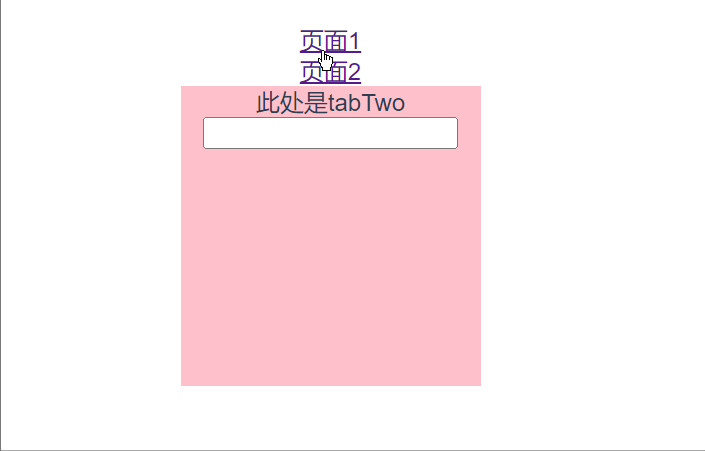
vue3中引入keep-alive与vue2中效果稍作区别,使用规则可粘贴如下代码
<router-view v-slot="{ Component }">
<keep-alive :include="['TabTwo', 'TabPage']">
<Component :is="Component" />
</keep-alive>
</router-view>
include中则是限制保存那些页面,根据每个页面下写的name区分
<template>
<div>
此处是tabTwo
<br />
<input type="text" />
</div>
</template>
<script>
export default {
name: "TabTwo",
};
</script>
在对应页面路由中粘贴以下配置
meta: {
keepAlive: true, //此页面需要缓存
},
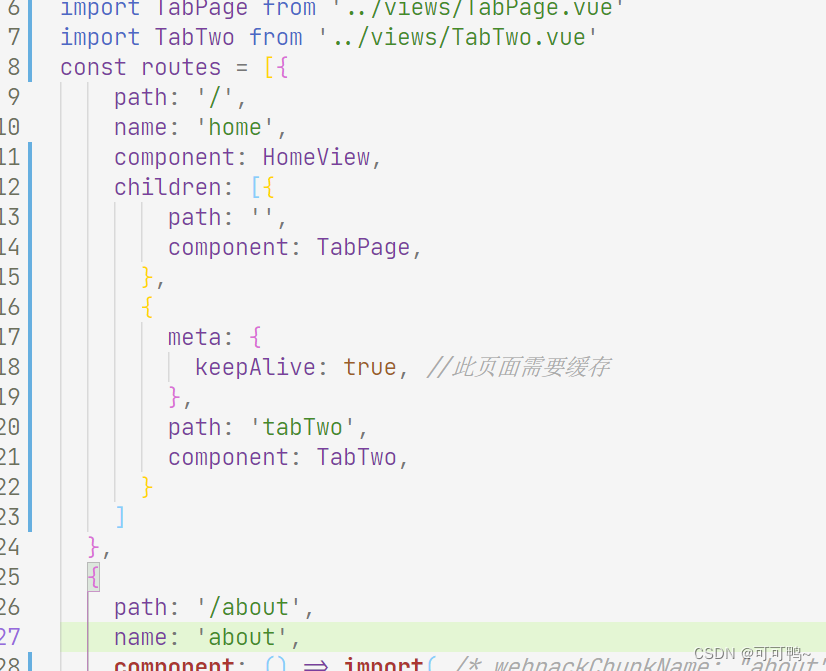
五、Vue3路由守卫
全局路由守卫
import {
createRouter,
createWebHashHistory
} from 'vue-router'
import HomeView from '../views/HomeView.vue'
import Company from '../views/homes/companyView.vue'
import ComPus from '../views/homes/campusView.vue'
import JobView from '../views/homes/JobView.vue'
import TabView from '../views/homes/TabView.vue'
import LoginPage from '../views/LoginPage.vue'
import RegisterPage from '../views/RegisterPage.vue'
const routes = [{
path: '/',
component: HomeView,
children: [{
// 新增
meta: {
keepAlive: true, //此页面需要缓存
},
path: 'comPus/:id/:title',
component: ComPus
},
{
name: 'myComPany',
path: 'company',
component: Company,
// props: {
// id:1,
// title: '路由中带参数'
// },
props: true
},
{
path: 'jobView',
component: JobView
},
{
path: '',
component: TabView
}
]
},
{
meta: {
keepAlive: true, //此页面需要缓存
},
path: '/loginPage',
component: LoginPage
},
{
path: '/registerPage',
component: RegisterPage,
meta: {
isAuth: true,
title: "注册"
}
}
]
const router = createRouter({
history: createWebHashHistory(),
routes
})
router.beforeEach((to, from, next) => {
if (to.meta.isAuth) {
console.log("注册页面路由守卫");
next();
}
console.log("前置路由守卫,跳转之前触发");
next(); //如果想要继续访问使用next()调用起来
})
router.beforeResolve((to, from, next) => {
console.log("全局解析守卫 在所有组件内守卫和异步路由组件被解析之后触发");
next();
})
router.afterEach((to, from) => {
console.log("后置路由守卫,完成跳转触发");
document.title = to.meta.title || "拉勾招聘"; //更改文件标题名称,放在放行之前
})
export default router
独享路由守卫
{
// 新增
meta: {
keepAlive: true, //此页面需要缓存
},
path: 'comPus/:id/:title',
component: ComPus,
beforeEnter: (to, from, next) => {
console.log("独享只有前置路由守卫");
}
},
组件路由守卫
//通过组件进入路由时进行调用
beforeRouteEnter(){
console.log("通过路由规则路由进入")
},
beforeRouteUpdate(){
console.log("路由更新组件")
},
beforeRouteLeave(){
console.log("通过路由规则路由离开组件")
}
